
\ 最大3000円もらう方法/
◇--◇ ぱそみブログ運営者 ◇--◇

副業禁止の会社員|50代ワーママ
会社員をしながら資産を増やすために
ビットコインの購入
そして老後が気になり
50歳から積み立てNISAを開始
『会社員を辞められない』
『副業禁止で副業ができない』
そんな状況でも資産を増やす方法を始めました。
50歳から投資って大丈夫!?
50歳から老後の準備間に合う!?
副業禁止の会社員でも資産は増やせる!?
って思っている人へ
わたしの『体験談』が参考になったら
嬉しいです♡
詳しいプロフィール >>>
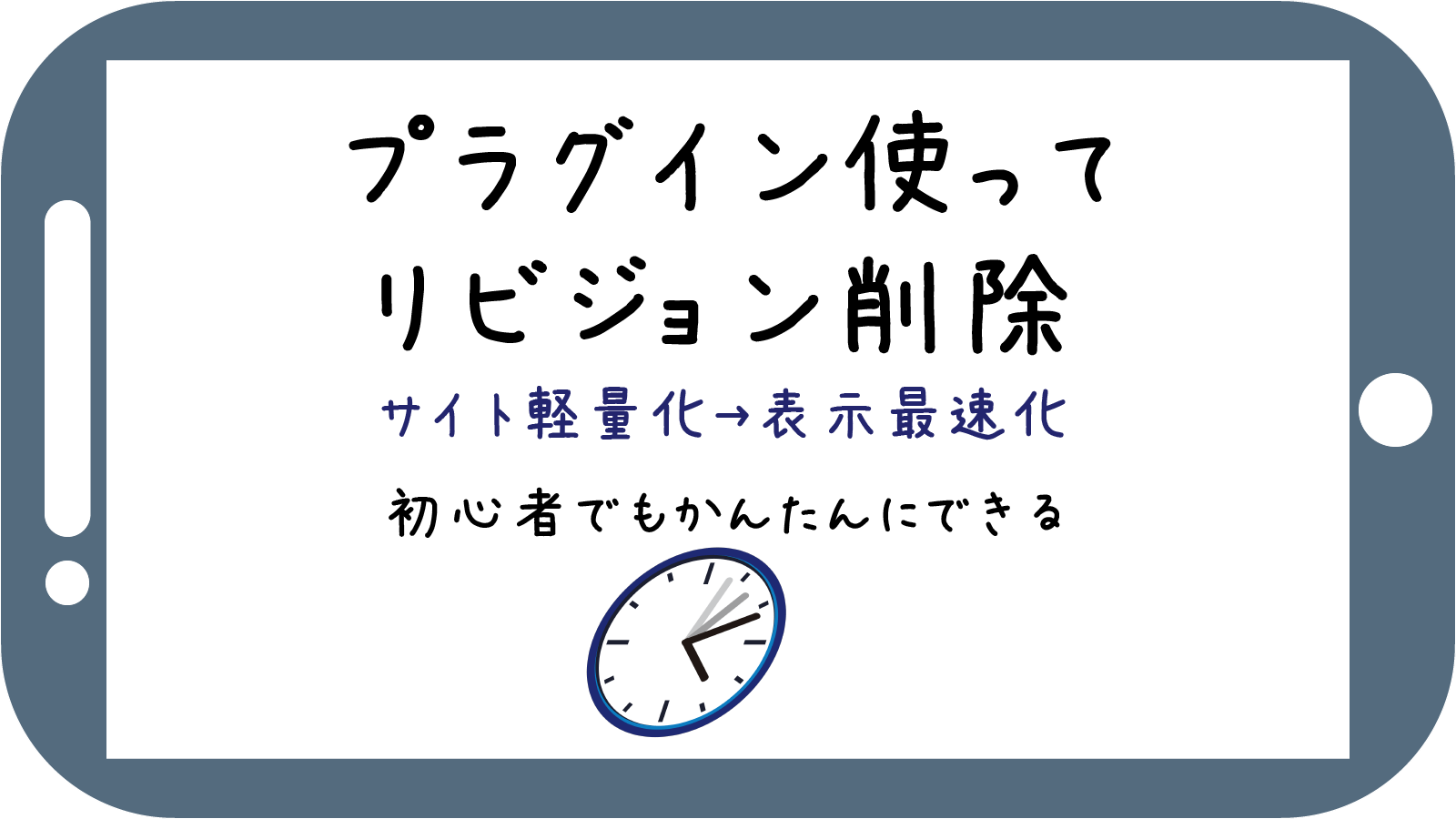
PR
今回はリビジョンを一括で簡単に削除する方法をご紹介します。
初心者でも簡単にできます。
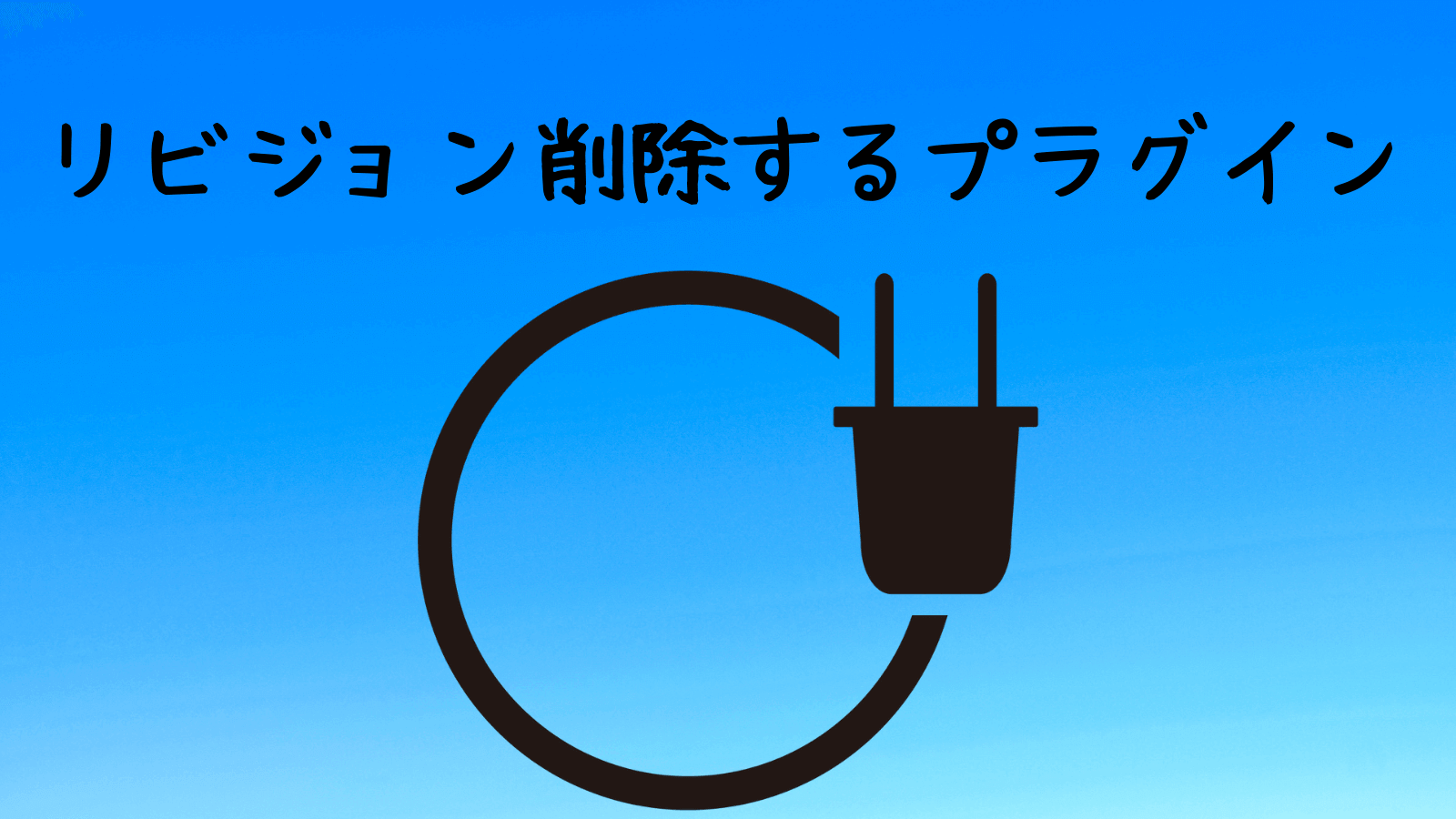
プラグインであれば、クリックするだけでリビジョンを削除できます。
プログラミンが苦手な人でもプラグインをインストールしてクリックだけで簡単にリビジョン削除できます。
プラグイン名:WP-Optimize
「WP-Optimize」は、初心者のわたしも安心してリビジョンを削除できたプラグインです。
検索してもみなさん使っている方多くて安心できるプラグインです。
削除が終わったら無効化にしておくこともおすすめです。

①プラグイン名をコピーして検索に貼り付けて検索します。
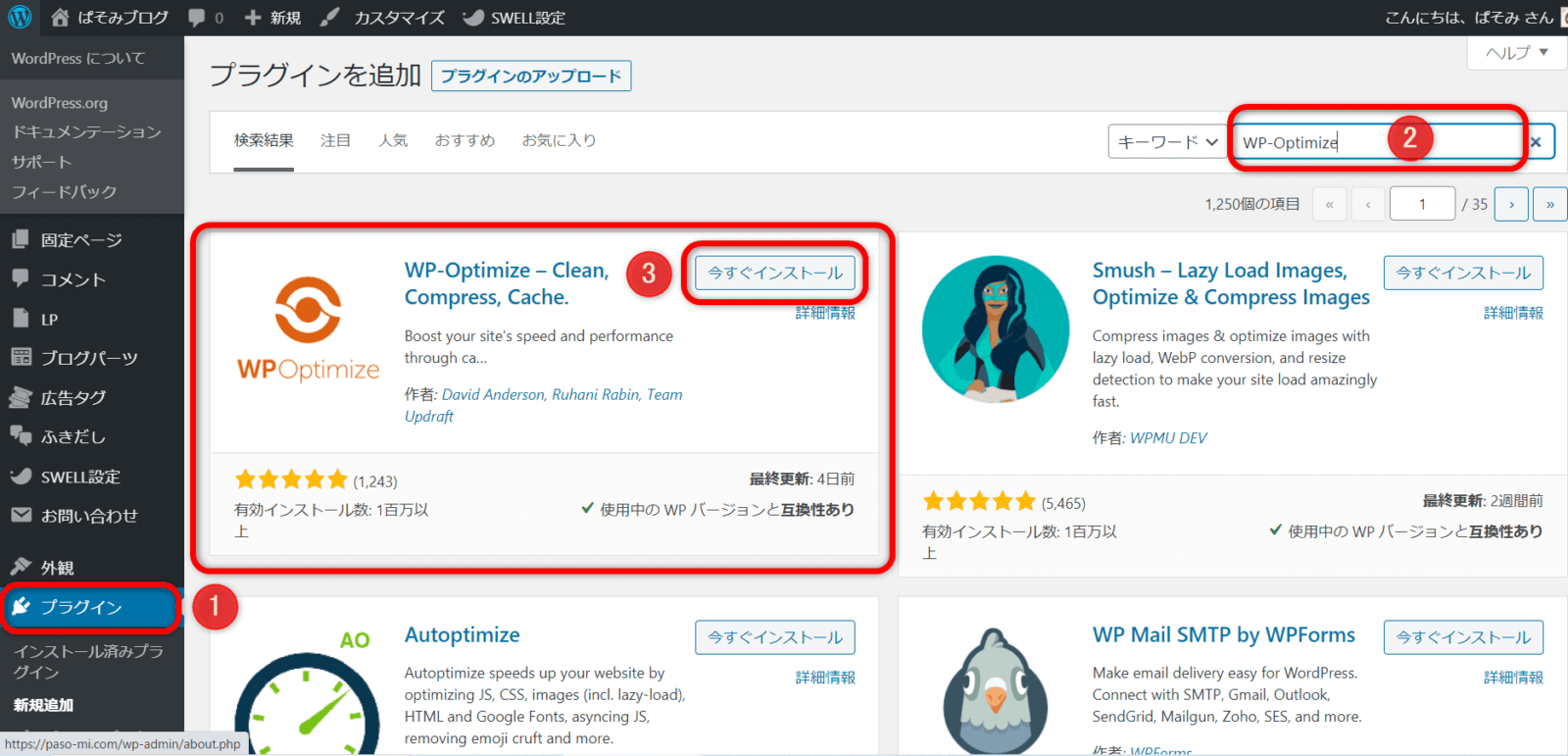
②今すぐインストールをクリックします。
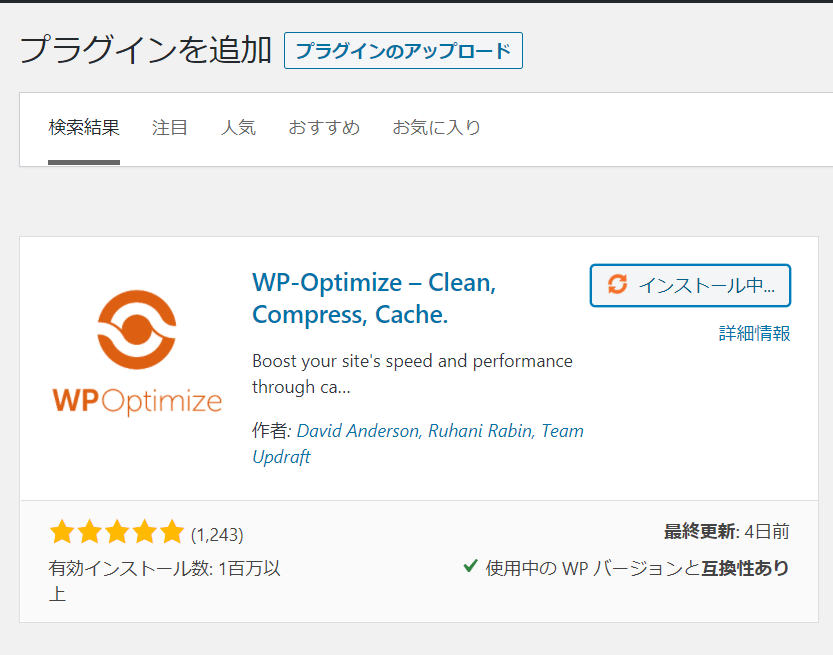
③ WP-Optimizeを有効化クリックします。
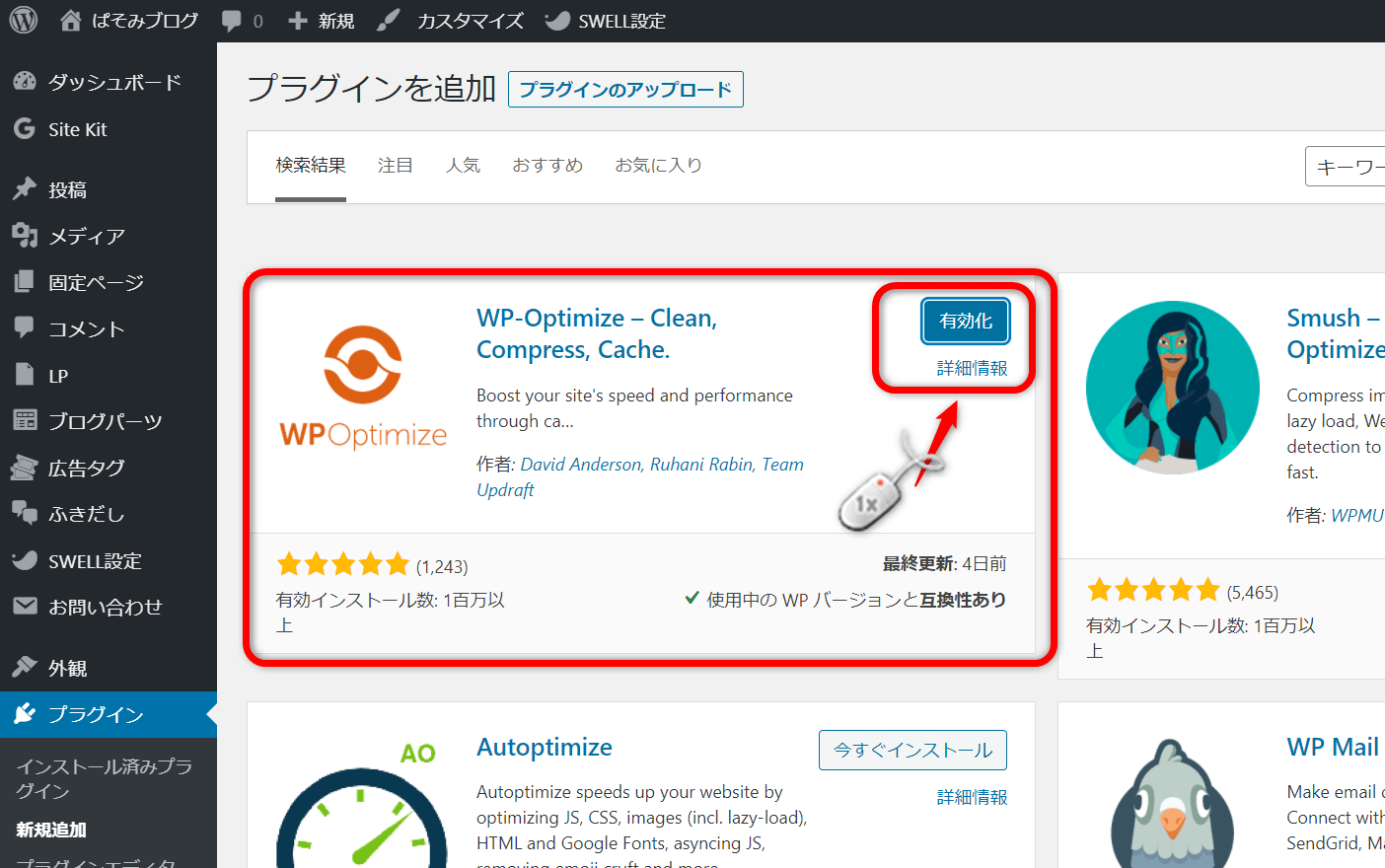
④ ダッシュボードから「WP-Optimize」をクリックします。
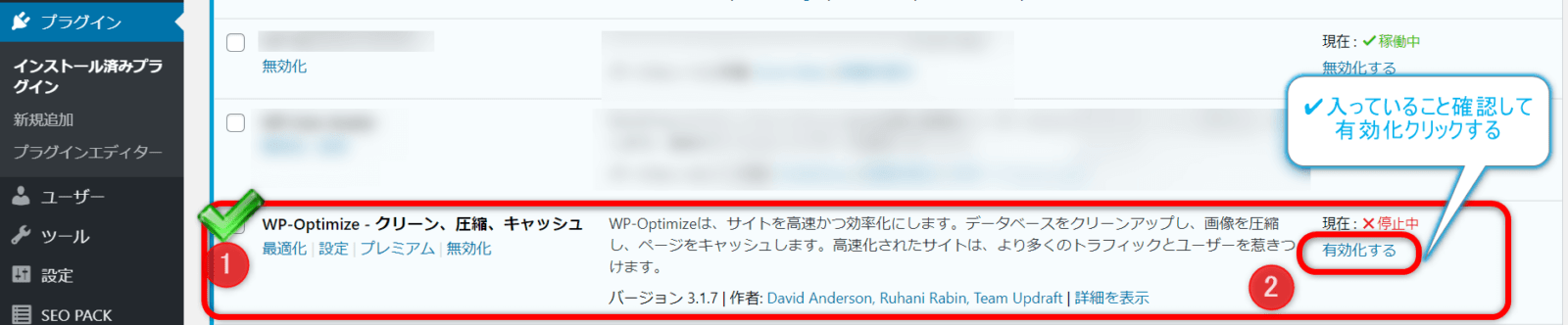
⑤すべての投稿のリビジョンをクリーン に✔入れて、最適化を実行するをクリックします。
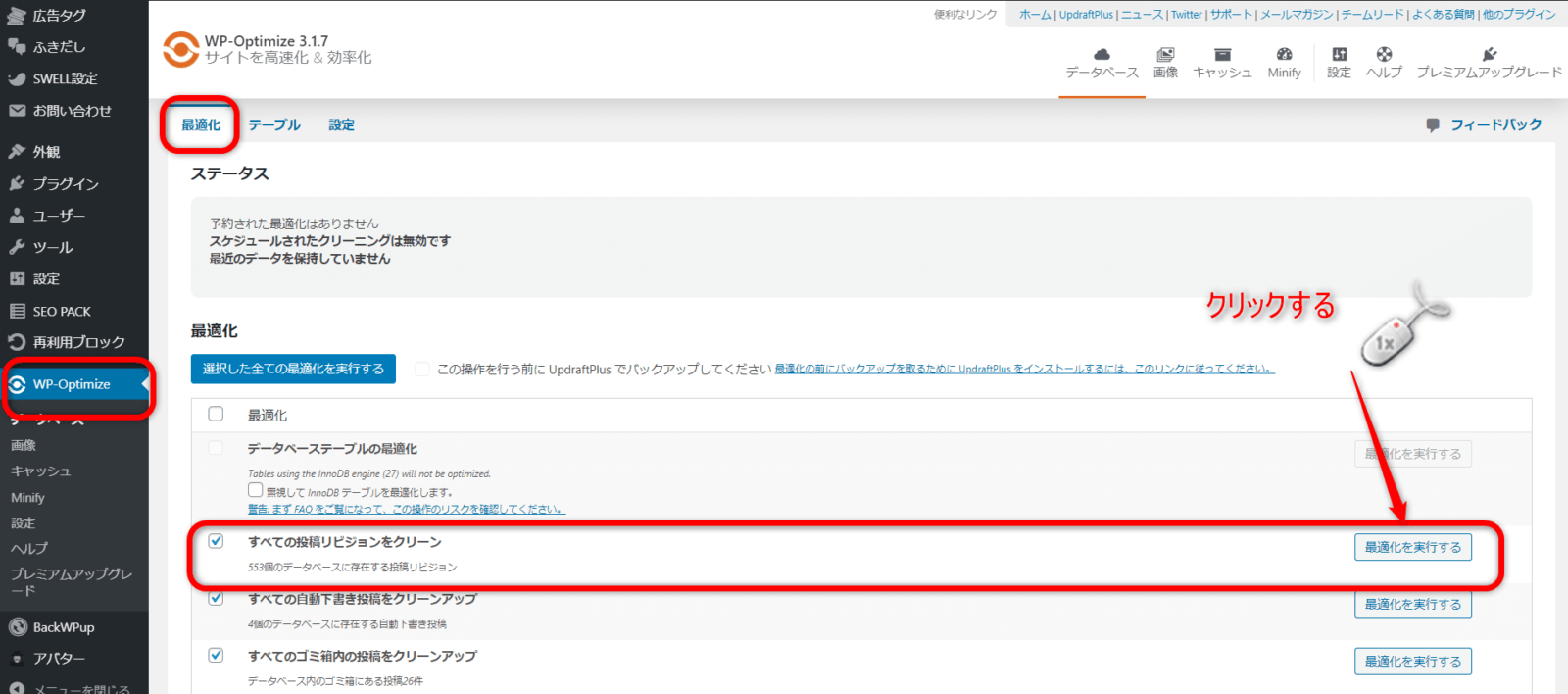
⑥ 最適化を実行するをクリックすると表示されいる個数のリビジョンが削除されます。

わたしの場合は553個の投稿リビジョンがあったのですがクリックで一瞬で終わりました。

最適化が終わったら「投稿リビジョンが見つかりません」と表示にかわります。
表示されてない時は更新して様子みてくださいね
ずらずらあったリビジョン表示がなくなりました。
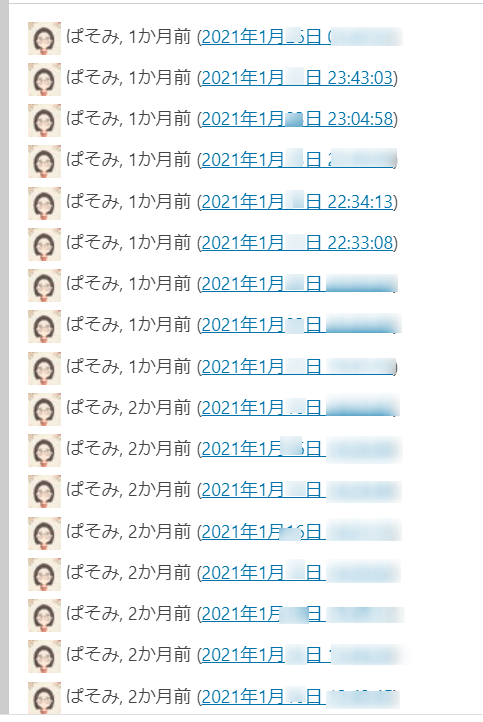
削除が完了すると、たくさんあったこの表示がなくなりました!
 うさこ
うさこすっきりしたー! 軽くなったかな?


使用しないプラグインは停止=無効化で大丈夫です。
またリビジョンを削除したいときに有効化にして同じ手順で削除してくださいね。
初心者でもプラグイン利用でとっても簡単にリビジョン削除できます。
同じ記事がどんどん増えてサイトが重たくなって表示速度に影響するのは嫌ですよね。
リビジョン制限かけたとして少しずつ溜まっていくのでこまめに削除してサイトを最適化にしておきましょう。
関連記事:リビジョンの制限のかけ方
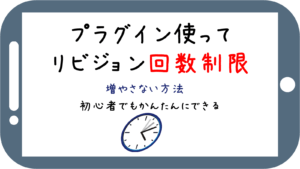
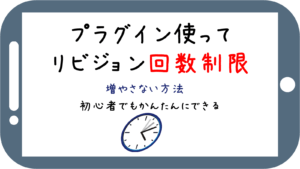


この記事が気に入ったら
フォローしてね!
会社員の50代ワーママ
老後が気になり会社にナイショでビットコイン保有始めちゃいました。
50歳からつみたてNISAも開始。
投資や暮らしの中で役立つことを書いています。
LINEはブログ更新&コメント・相談専用
このサイトのテーマ:SWELLを詳しく見てみる

コメント